win10网络被限速怎么办 Win10解除网络限速的设置方法
Win10网络被限速了怎么办?在win10系统里边,为了给后台静默升级更新包预留下载速度,会对网络进行一定的限制限速,这可能会对网络有影响,那要怎么解决这个网络被限速的问题呢。想必很多小伙伴都不清楚网络被限速的解决方法。所以今天小编就为大家带来了Win10网络被限速了怎么办的相关内容,感兴趣的一起来win7之家看看吧!
解决办法:
1.首先,按键盘上的“win+r”快捷键,打开“运行”窗口,输入“gpedit.msc”命令,在点击“确定”;
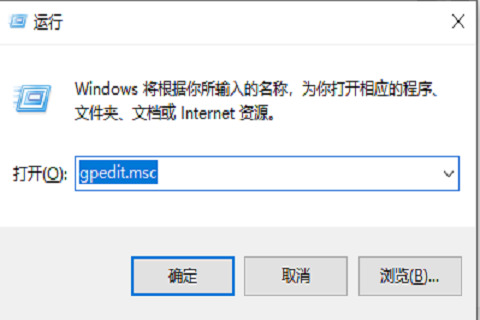
2.然后,在点击“windows设置”选项,在找到“基于策略的Qos”选项;
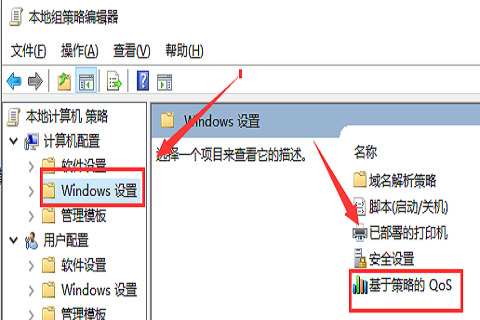
3.接着,右键点击“基于策略的Qos”选项,选择“高级Qos设置”;
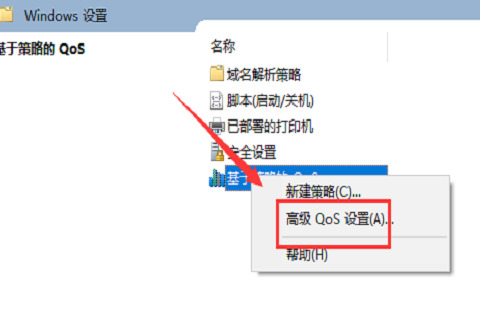
4.勾选“指定入站tcp吞吐量级别”,选择“级别3”,点击“确定”;
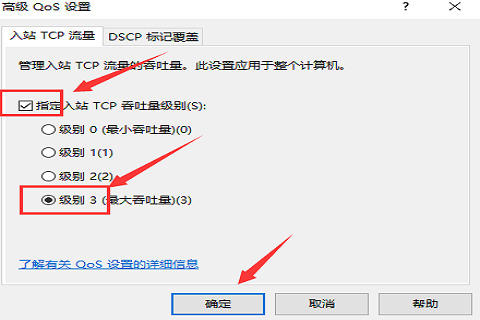
5.回到刚才的界面,选择“管理模板”,点击“网络”-“Qos数据包计划程序”,双击“限制可保留带宽”;
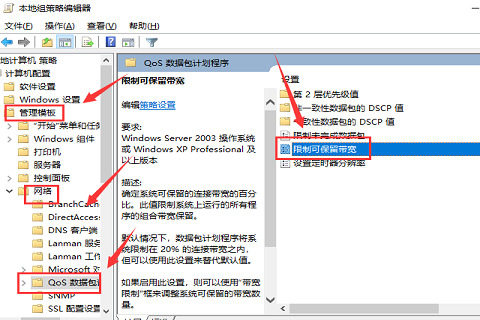
6.最后,选择“已启用”将带宽限制设定为“0”,点击“确定”就可以了。
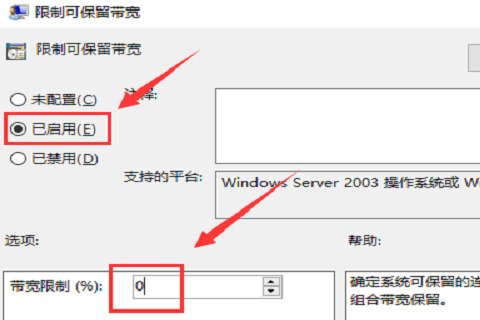
以上就是win10网络被限速怎么办呢 Win10解除网络限速的设置方法的详细内容,更多关于Win10网络限速解决教程的资料请关注电脑系统之家其它相关文章!
最新推荐
-
excel怎么把一列数据拆分成几列 excel一列内容拆分成很多列

excel怎么把一列数据拆分成几列?在使用excel表格软件的过程中,用户可以通过使用excel强大的功能 […]
-
win7已达到计算机的连接数最大值怎么办 win7连接数达到最大值

win7已达到计算机的连接数最大值怎么办?很多还在使用win7系统的用户都遇到过在打开计算机进行连接的时候 […]
-
window10插网线为什么识别不了 win10网线插着却显示无法识别网络

window10插网线为什么识别不了?很多用户在使用win10的过程中,都遇到过明明自己网线插着,但是网络 […]
-
win11每次打开软件都弹出是否允许怎么办 win11每次打开软件都要确认

win11每次打开软件都弹出是否允许怎么办?在win11系统中,微软提高了安全性,在默认的功能中,每次用户 […]
-
win11打开文件安全警告怎么去掉 下载文件跳出文件安全警告

win11打开文件安全警告怎么去掉?很多刚开始使用win11系统的用户发现,在安装后下载文件,都会弹出警告 […]
-
nvidia控制面板拒绝访问怎么办 nvidia控制面板拒绝访问无法应用选定的设置win10

nvidia控制面板拒绝访问怎么办?在使用独显的过程中,用户可以通过显卡的的程序来进行图形的调整,比如英伟 […]
热门文章
excel怎么把一列数据拆分成几列 excel一列内容拆分成很多列
2win7已达到计算机的连接数最大值怎么办 win7连接数达到最大值
3window10插网线为什么识别不了 win10网线插着却显示无法识别网络
4win11每次打开软件都弹出是否允许怎么办 win11每次打开软件都要确认
5win11打开文件安全警告怎么去掉 下载文件跳出文件安全警告
6nvidia控制面板拒绝访问怎么办 nvidia控制面板拒绝访问无法应用选定的设置win10
7win11c盘拒绝访问怎么恢复权限 win11双击C盘提示拒绝访问
8罗技驱动设置开机启动教程分享
9win7设置电脑还原点怎么设置 win7设置系统还原点
10win10硬盘拒绝访问怎么解决 win10磁盘拒绝访问
随机推荐
专题工具排名 更多+





 闽公网安备 35052402000376号
闽公网安备 35052402000376号